笔者还原win7系统台式机降温的办法
时间:2021-08-16 13:36编辑:admin来源:www.xiuxiu8.net
使用电脑的时候,小伙伴们有的就会碰到win7系统台式机降温类似的操作困难,于是小编就在网上搜集整理了win7系统台式机降温的一些处理步骤,近日就有大部分用户到本站留言关于win7系统台式机降温的问题应该怎么处理。你只需要按照 首先在“控制面板所有控制面板项电源选项”里设置电源方案。 其中高性能用的不多,一般只有在CPU满符合用到,比如满负荷游戏或应用程序等,用来节省到CPU切换高低频的延迟和风扇转速改变引起的CPU温度过高。的步骤,下面就是大家期待已久的win7系统台式机降温的具体步骤了。
首先在“控制面板所有控制面板项电源选项”里设置电源方案。
如图1 随系统一般有高性能、平衡、节能三个方案.
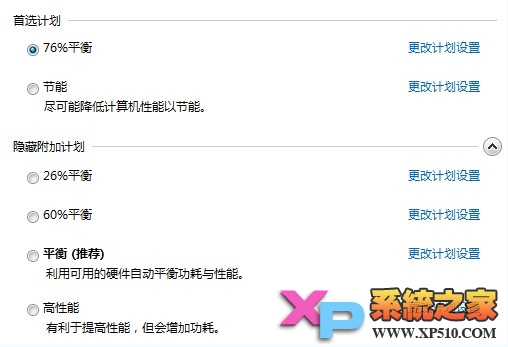
其中高性能用的不多,一般只有在CPU满符合用到,比如满负荷游戏或应用程序等,用来节省到CPU切换高低频的延迟和风扇转速改变引起的CPU温度过高。
平衡是默认设置,CPU频率随系统负荷升高降低,而CPU风扇转速也会随CPU频率改动引起的温度改变加快或减速。
节能模式,在之前我通常只是离开电脑时候用,这时CPU频率、最低、风扇都是最低情况,当然电脑功耗也是最低,不过不喜其内置的硬盘20分钟后关闭和被动式风扇,就自定一个26%平衡方案来代替,晚上下载的时候我是手动26%方案
关于图中76% 60% 26%就是我以平衡模似为基础创建的电源计划,平时跟据我电脑使用情况手动调节,目的降温、省电、降CPU风扇噪声,当系统默认平衡时,虽然平衡电源管理模式管理也不多,可很多时候系统就是为了电脑更快,比如同时后台打开很多软件或网页,而我们不在乎打开时间,那个时间只是看看新闻,可CPU确是满负荷的帮我们节省不必要的时间,比如我现在只是编辑回贴,我就是强制用了26%电源模式,CPU温度和风扇噪音已降到最低,还有看高清的时候因为有显卡加速也会强制CPU 26%等等。
话不多说看如何设置。
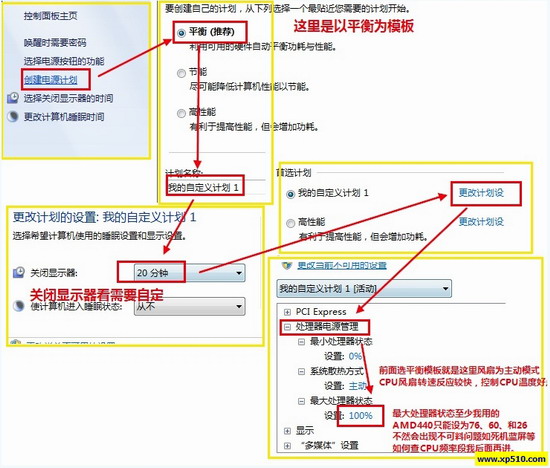
二、设置电源计划快捷方式,以便台式机调用
如上图一个电源方案就做出来,但是我们台式机平时如何快速调用这几个电源方案?如果每次都要进控制面板很烦人,这时就要用到powercfg -list命令。
如图3
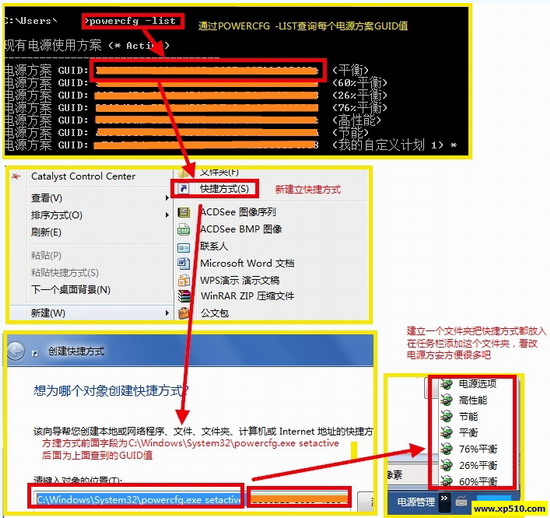
快捷方式前为:C:WindowsSystem32powercfg.exe setactive 加上 GUID值
三、为什么我的AMD440只能设为76% 60% 26%,在AMD的显卡CCC管理面板里面,有个CPU性能,其中如图(其它型号CPU应该配件问题暂时无法测试):
如图4
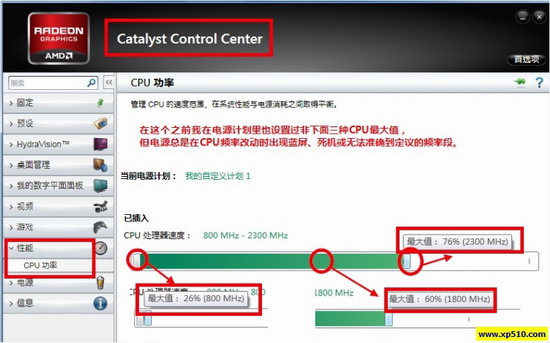
另以前在XP下用ATI显卡的时候也曾经用的ATITOOLS这个超频工具自定义过显卡核心和显存频率,用独立显卡的朋友也可以结合使用下
最后放一张我的AMD盒装风扇下压式吹风,我直接给CPU加了一个烟囱从38度机箱侧面板导风口取风,虽然没什么感觉,但心里好占,大家可以试试。
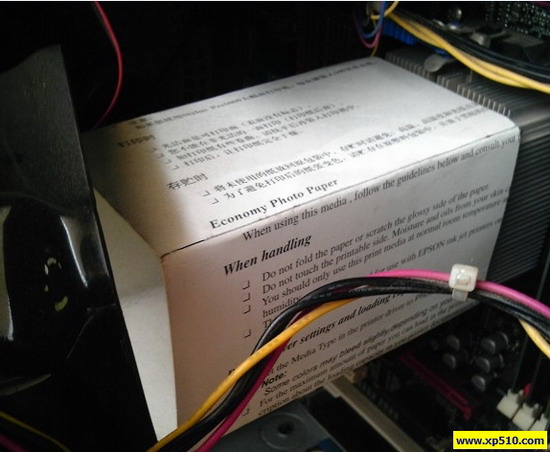
到这里本文关于win7系统台式机降温的操作方法就结束了,还有不会的朋友可以按照上面的步骤来解决,当然方法不止这一种,更多知识等着我们去发现!
相关文章
-

搞定win7系统老是要激活的详细方法
近日在小编的调查中察觉win7系统老是要激活的问题大多数朋友不知道怎么处理,针对这个问题小编就整理总结出win7系统老是要激活的处理流程,于是有不少朋友向我询问win7系统老是要
2021-09-12 11:15 -

图文说明win7系统电脑使用USB连接手机网络上网的操作方法
近日在小编的调查中察觉win7系统电脑使用USB连接手机网络上网的问题大多数朋友不知道怎么处理,针对win7系统电脑使用USB连接手机网络上网的问题,我给大家整理总结了详细的解决步
2021-09-27 12:03 -

技术员教你解决win7系统启动服务提示错误1068依赖服务或组无法启动的详细办法
根据小伙伴们的反馈以及小编自己的观察,发现win7系统启动服务提示错误1068依赖服务或组无法启动的问题是很多朋友的困扰,针对这个问题小编就整理总结出win7系统启动服务提示错误
2021-07-19 12:42 -

图文解说win7系统安装360浏览器提示相关文件或文件夹被锁定的思路
想必大家都遇到过win7系统安装360浏览器提示相关文件或文件夹被锁定的问题吧,大多数朋友还不知道怎么处理即使解决起来很简单,不过有部分网友还是不懂得win7系统安装360浏览器提示
2021-10-09 17:03 -

老司机教你设置win7系统连接VPN后不能访问内网的处理方式
想必大家都遇到过win7系统连接VPN后不能访问内网的问题吧,大多数朋友还不知道怎么处理针对win7系统连接VPN后不能访问内网的问题,我给大家整理总结了详细的解决步骤。虽然处理起来
2021-10-12 03:57 -

手把手教你win7系统更新时出现错误代码8024402c的设置方法
使用电脑的时候,小伙伴们有的就会碰到win7系统更新时出现错误代码8024402c类似的操作困难,针对win7系统更新时出现错误代码8024402c的问题,我给大家整理总结了详细的解决步骤。于是
2021-09-26 06:24
最新系统下载
-
 1
1游戏专用Ghost Win7 64位旗舰版 V2022.03
发布日期:2022-06-06大小:5.60 GB
-
 2
2技术员联盟Ghost Win7 64位旗舰版 V2022.03
发布日期:2022-06-02大小:5.55 GB
-
 3
3雨林木风Ghost Win7系统64位旗舰版 V2021.09
发布日期:2022-05-17大小:3.96GB
-
 4
4雨林木风win7系统64位旗舰版 V2022.05
发布日期:2022-05-13大小:3.96GB
-
 5
5雨林木风GHOST WIN7系统64位旗舰版 V2021.08
发布日期:2022-04-26大小:3.96GB
-
 6
6番茄花园GHOST WIN7系统64位旗舰版 V2021.08
发布日期:2022-04-25大小:3.95GB
-
 7
7游戏专用 Ghost Win7 32位稳定版 V2022.03
发布日期:2022-04-24大小:4.13 GB
热门系统排行
-
 1
1番茄花园 Ghost Win7 64位纯净版 v2021.02
发布日期:2021-09-25人气:307
-
 2
2深度技术 Ghost Win7 64位纯净版 v2021.02
发布日期:2021-09-16人气:211
-
 3
3深度技术 Ghost Win7 64位旗舰版 v2021.02
发布日期:2021-10-01人气:202
-
 4
4电脑公司 Ghost Win7 32位旗舰版 v2021.10
发布日期:2021-10-25人气:199
-
 5
5番茄花园 Ghost Win7 32位纯净版 v2021.02
发布日期:2021-10-17人气:184
-
 6
6电脑公司 Ghost Win7 32位纯净版 v2021.02
发布日期:2021-10-02人气:184
-
 7
7电脑公司 Ghost Win7 64位纯净版 v2021.02
发布日期:2021-09-01人气:184
热门系统教程
-
 1
1搞定win7系统老是要激活的详细方法
发布日期:2021-09-12人气:1740
-
 2
2图文说明win7系统电脑使用USB连接手机网络上网的操作方法
发布日期:2021-09-27人气:1382
-
 3
3技术员教你解决win7系统启动服务提示错误1068依赖服务或组无法启动的详细办法
发布日期:2021-07-19人气:950
-
 4
4图文解说win7系统安装360浏览器提示相关文件或文件夹被锁定的思路
发布日期:2021-10-09人气:933
-
 5
5老司机教你设置win7系统连接VPN后不能访问内网的处理方式
发布日期:2021-10-12人气:842
-
 6
6手把手教你win7系统更新时出现错误代码8024402c的设置方法
发布日期:2021-09-26人气:829
-
 7
7技术员为你解决win7系统无法连接打印机报错代码0x00000057的设置教程
发布日期:2021-10-06人气:766














